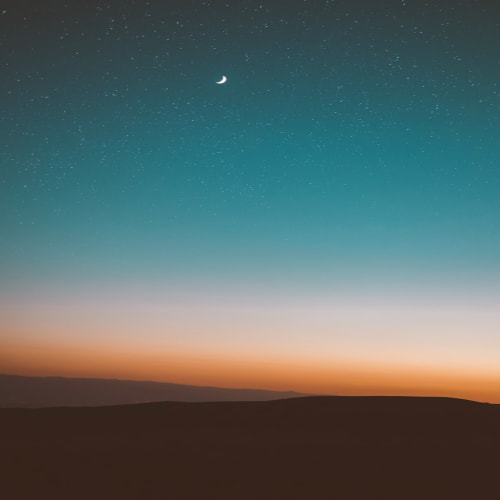AWS에서 접속 방법을 굉장히 쉽게 작업해놔서 짧게 정리하겠습니다. 일단 내가 pem키 저장해둔 디렉토리로 이동합니다.

키 권한 설정
.pem 파일은 SSH 접속에 사용되는 개인 키 파일이며, 권한을 적절히 설정해야 합니다.
아래 명령어를 통해 .pem 파일 권한을 400으로 설정합니다.
chmod 400 sejinServer.pem
SSH 접속 명령어
AWS EC2에서 기본적으로 Ubuntu AMI를 사용할 경우 접속 계정은 ubuntu 계정입니다. (Amazon Linux는 ec2-user 계정, 다른 OS는 해당 OS별 기본 계정을 사용)
아래 예제 명령어에서 ec2-user 자리에 ubuntu를 넣어 주며, YOUR_EC2_PUBLIC_IP 자리에 실제 EC2 인스턴스의 공개 IP 주소를 입력하면 됩니다.
ssh -i "sejinServer.pem" ubuntu@YOUR_EC2_PUBLIC_IP
예를 들어, EC2의 Public IPv4가 13.123.45.67이라면
ssh -i "sejinServer.pem" ubuntu@13.123.45.67
접속 시 유의 사항
- .pem 파일 위치: 현재 터미널의 작업 디렉토리(ls했을 때 나타나는 디렉토리) 내에 sejinServer.pem이 있어야 합니다.
- 퍼미션 에러가 날 경우: 위에서 언급한 chmod 400 sejinServer.pem을 통해 퍼미션을 조정했는지 확인합니다.
- 인스턴스 상태: 해당 EC2 인스턴스가 실행 중(Running) 상태인지, 그리고 보안 그룹에서 SSH(기본 22번 포트) 접근이 허용되어 있는지 확인합니다.

그럼 이렇게 접속이 된답니다.
'AWS' 카테고리의 다른 글
| AWS - EC2 - Ubuntu 서버 설치하기 - Setting (0) | 2024.12.08 |
|---|